ในบางสถานการณ์ถ้าไม่อยากป้อนรหัสผ่านเข้าสู่ระบบในเครื่อง Mac ทุกครั้ง ในกรณีที่ไม่ต้องห่วงเรื่องความปลอดภัยของข้อมูล สามารถปิดการล็อคอินนี้ได้ ไปชมบทความนี้กัน
วิธีปิดการล็อคอินรหัสผ่านบนเครื่อง Mac ใน macOS Ventura
สิ่งที่ควรรู้ก่อนจะปิดการล็อคอินรหัสผ่านเข้าสู่ระบบในเครื่อง Mac คือ ผู้ใช้คนอื่น ๆ จะสามารถเข้าถึงข้อมูลต่าง ๆ ที่จัดเก็บไว้ใน Mac ของเราได้ รวมถึงข้อมูลส่วนตัวอื่น ๆ ในแอปโซเชียลที่ล็อนอินไว้ด้วย แต่ถ้ายังจำเป็นต้องปิดการล็อคอินรหัสผ่านเข้าสู่ระบบในเครื่อง Mac อยู่ ก็สามารถทำตามวิธีด้านล่างได้เลย
1. ไปที่การตั้งค่า > เลือก “ความเป็นส่วนตัวและความปลอดภัย” > เลื่อนลงมาด้านล่าง > เลือก “ปิดใช้” ที่เมนู FileVault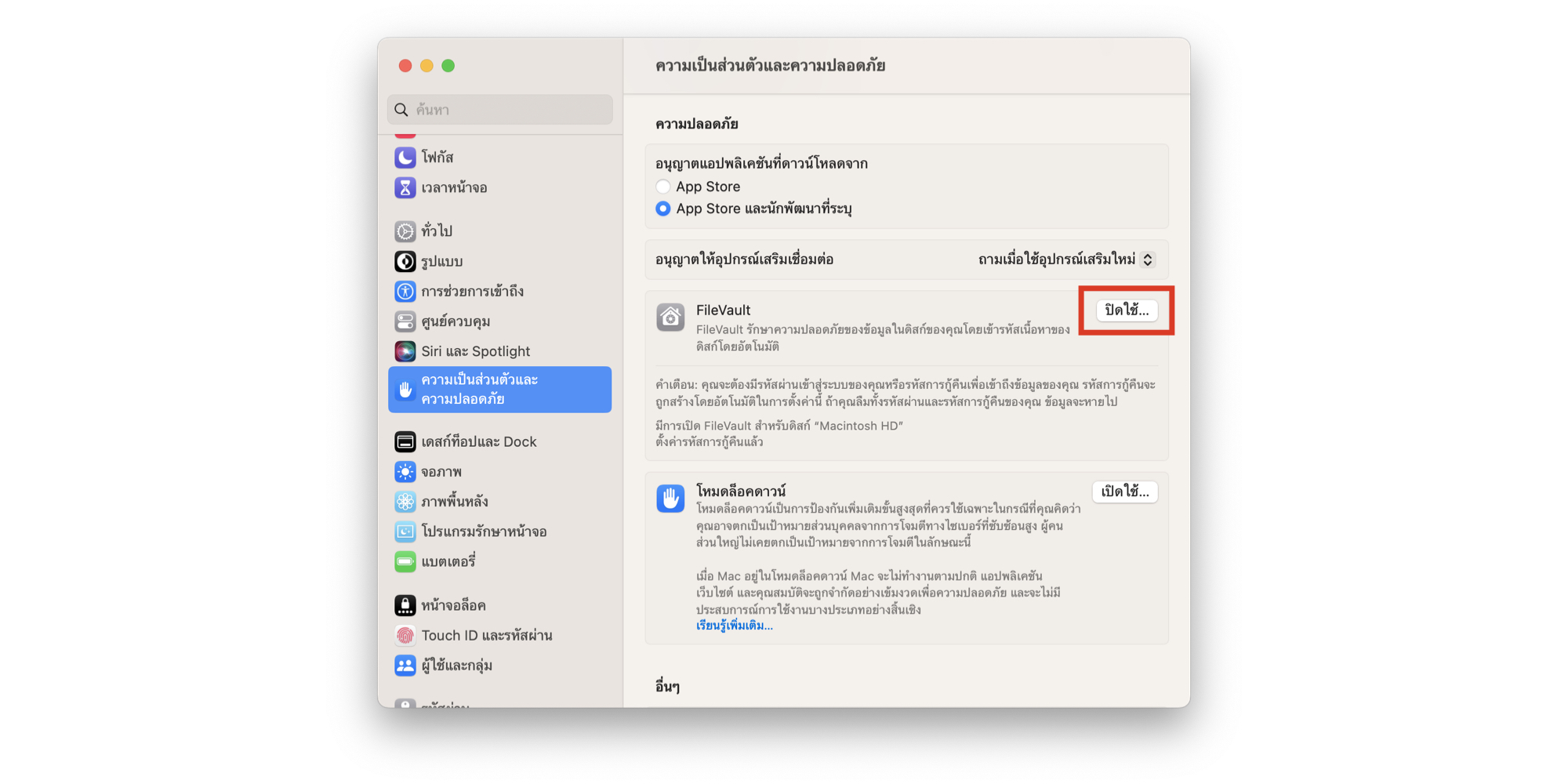
2. กรอกรหัสผ่านเครื่อง Mac > เลือก “ปิดการเข้ารหัส”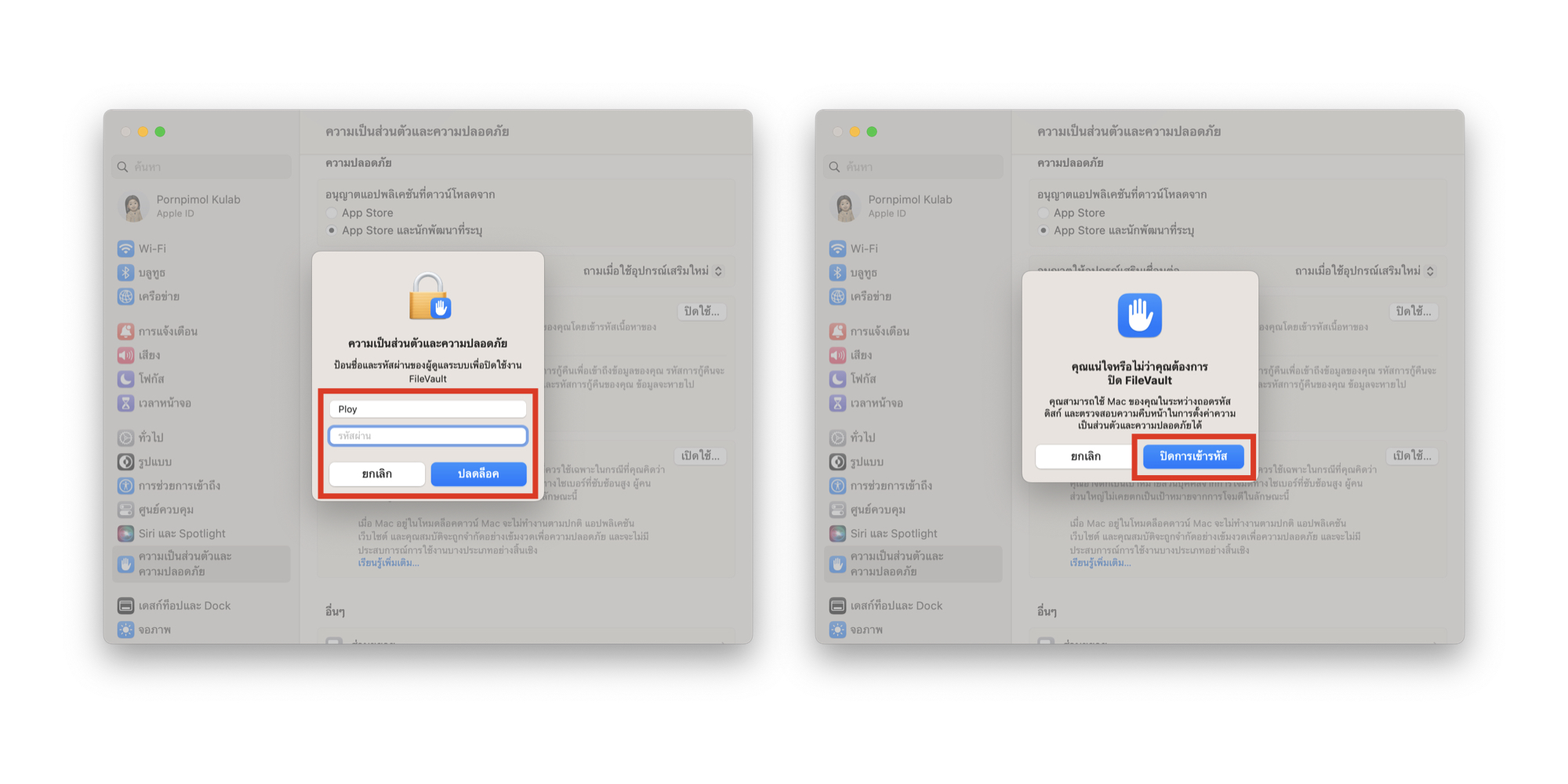 3. ปิดหน้าต่างการตั้งค่าเพื่อบันทึก > กลับเข้าไปเช็คที่เมนูเดิมจะขึ้นว่า “เปิดใช้”
3. ปิดหน้าต่างการตั้งค่าเพื่อบันทึก > กลับเข้าไปเช็คที่เมนูเดิมจะขึ้นว่า “เปิดใช้”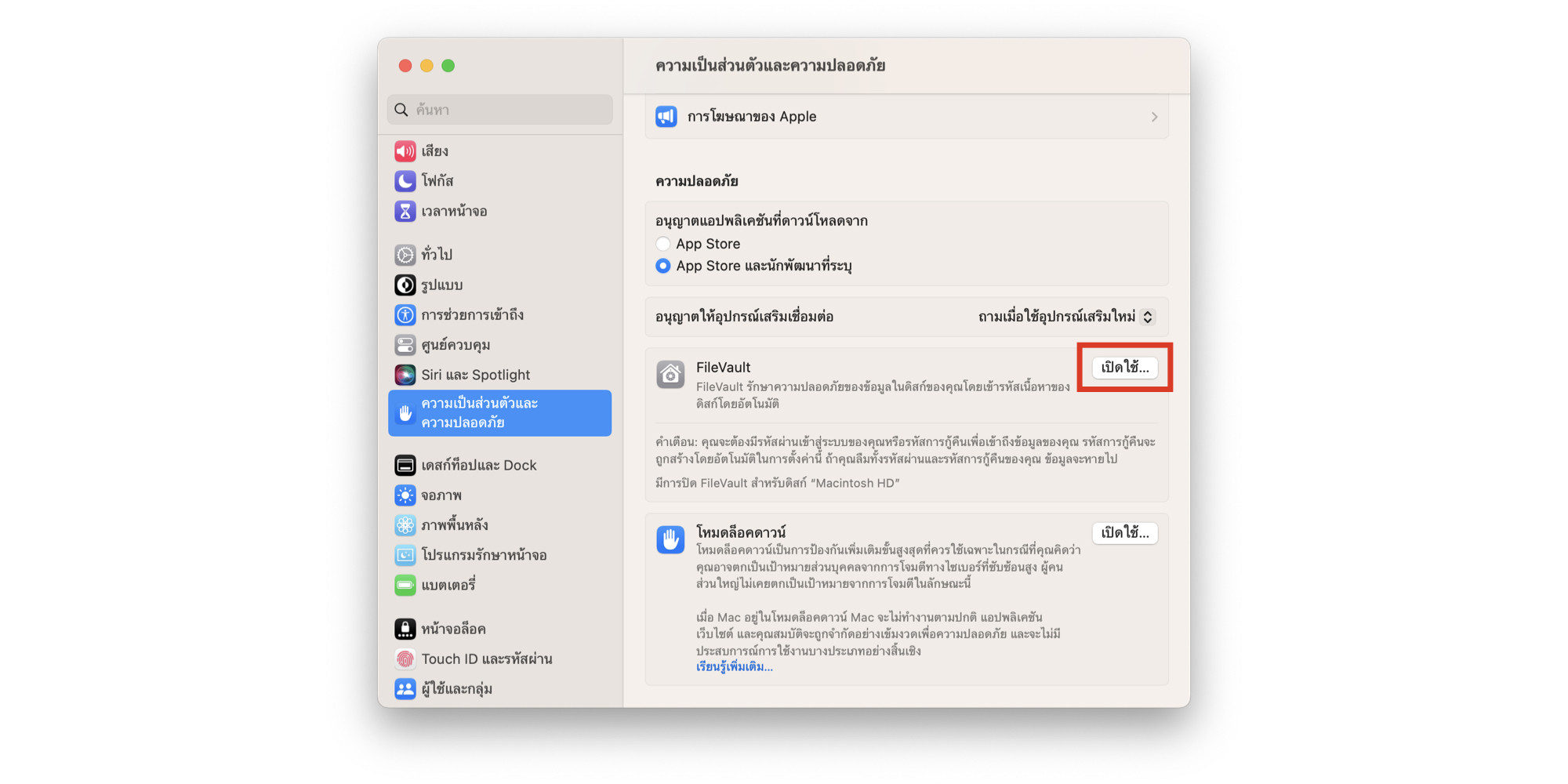 4. เลือกเมนู “ผู้ใช้และกลุ่ม” > ในเมนู “เข้าสู่ระบบอัตโนมัติเป็น” เลือกบัญชีบน Mac > กรอกรหัสผ่าน > คลิก “ดำเนินการต่อ” เพียงเท่านี้ก็เป็นอันเสร็จเรียบร้อย
4. เลือกเมนู “ผู้ใช้และกลุ่ม” > ในเมนู “เข้าสู่ระบบอัตโนมัติเป็น” เลือกบัญชีบน Mac > กรอกรหัสผ่าน > คลิก “ดำเนินการต่อ” เพียงเท่านี้ก็เป็นอันเสร็จเรียบร้อย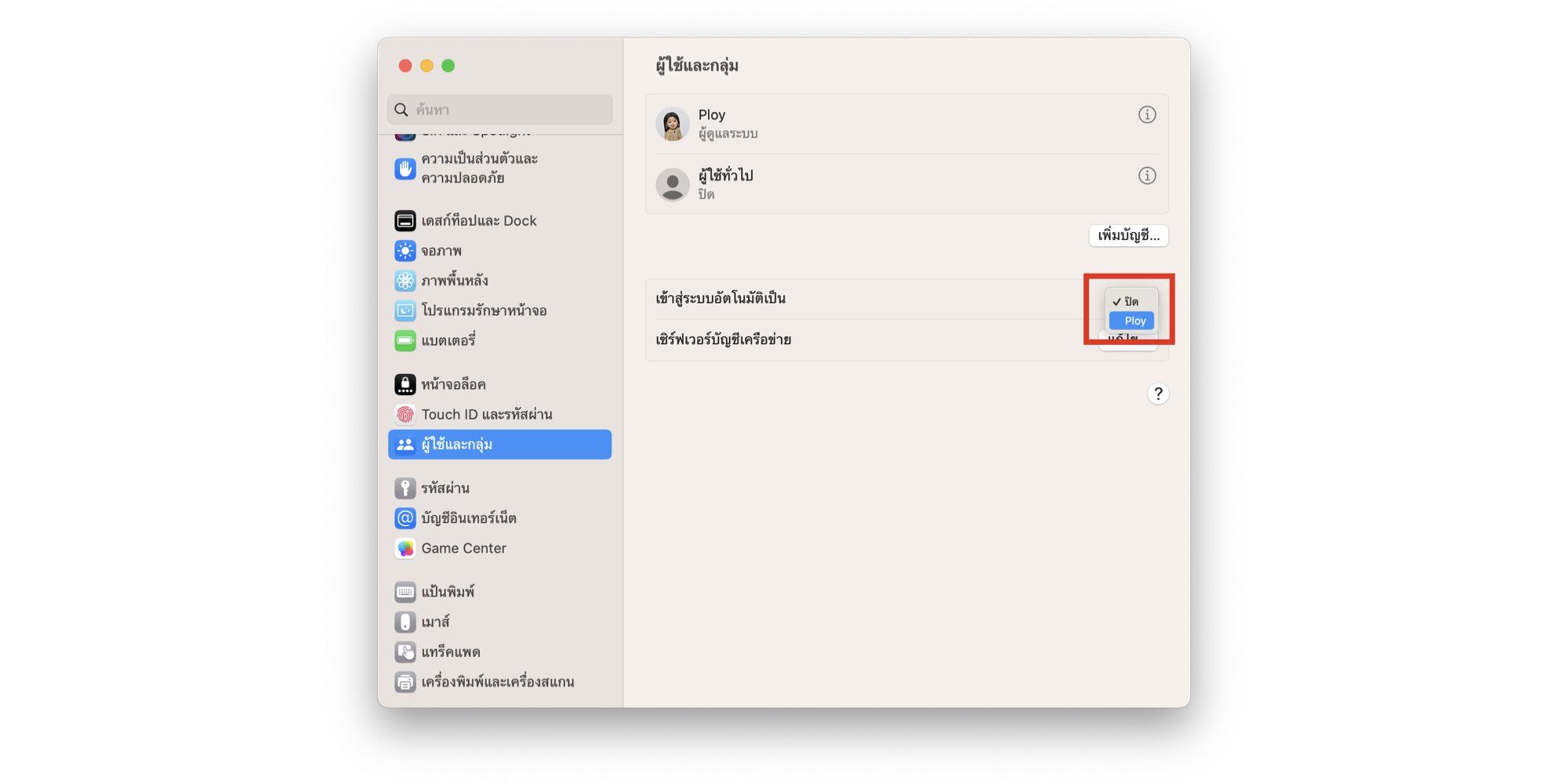
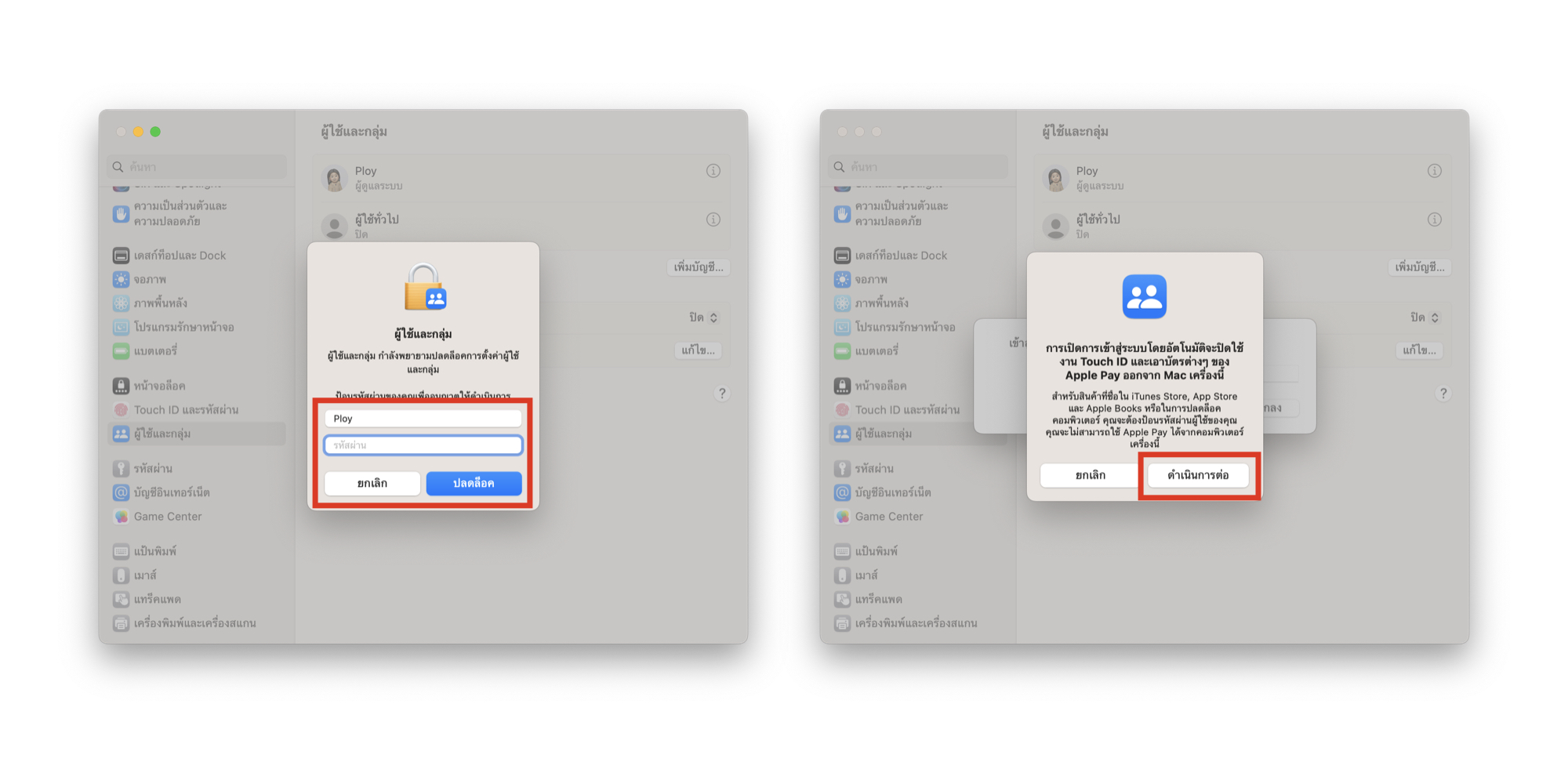
แน่นอนว่าการปิดล็อคอินรหัสผ่านเข้าสู่ระบบในเครื่อง Mac มีข้อดี คือ สามารถเข้าใช้งาน Mac ได้รวดเร็วขึ้น โดยไม่ต้องป้อนรหัสผ่านทุกครั้ง และใครก็สามารถเข้าใช้งาน Mac ได้ แต่ถึงอย่างไรก็ยังมีความเสี่ยงเรื่องความปลอดภัยของข้อมูล รวมถึงการสวมรอยต่าง ๆ
ทีมงานจึงแนะนำว่าหากอยู่ในกรณีที่จำเป็นจริง ๆ ก็สามารถใช้วิธีนี้แบบชั่วคราวได้ หลังจากนั้นก็ควรกลับมาเปิดการล็อคอินรหัสผ่านเข้าสู่ระบบในเครื่อง Mac เหมือนเดิม น่าจะเป็นวิธีที่ดีที่สุดเพื่อป้องกันความเสี่ยงต่อข้อมูลในเครื่อง Mac ของเราค่ะ

